Aplikácia Whiteboard ponúka skvelý spôsob, ako vytvoriť bohaté a pútavé lekcie, ktoré podnecujú kreativitu, podnecujú premýšľanie a vyvolávajú diskusiu.
Využite nekonečné plátno tabule na usporiadanie myšlienok, prezentáciu konceptov, rozvíjanie diskusie a podporu interakcie a zdieľanie znalostí.
Kľúčové funkcie:
-
Rýchle začatie práce pomocou šablóny Plán lekcií
-
Pripravte si vopred tabuľu s diagramami, tvarmi a obrázkami, aby bola lekcia vizuálne pútavejšia.
-
Kreatívne vyjadrovanie nápadov pomocou rukopisu
-
Sledujte nelineárny priebeh diskusie plynulým presúvaním z jednej strany tabule na druhú.
-
Označte tabuľu farebnými rýchlymi poznámkami.
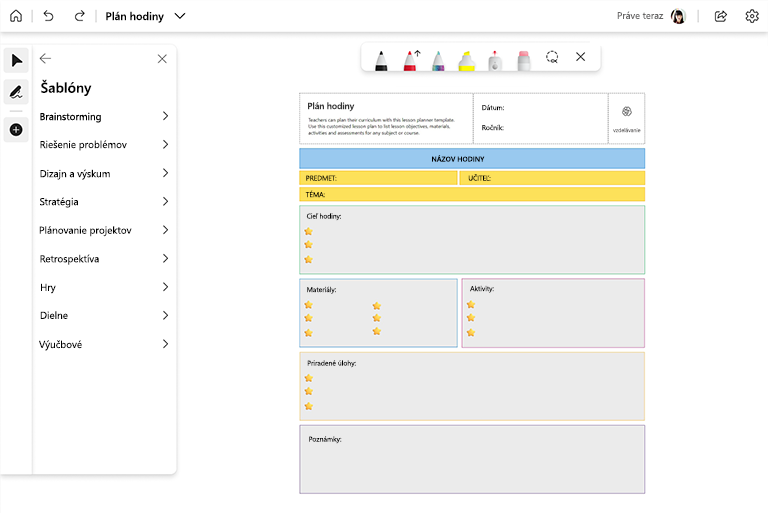
Príprava tabule
-
Otvorte aplikáciu Whiteboard a vytvorte novú tabuľu.
-
Na paneli Vytvoriť vyberte Šablóny > Učenie > Plán lekcií a potom ho vložte na tabuľu.
-
Prispôsobte šablónu tak, aby vyhovovala vašim cieľom pre danú lekciu.
-
Pridajte na tabuľu ďalší obsah, ktorý budete potrebovať na výučbu, ako sú obrázky, diagramy, text a tak ďalej.
-
Nezabudnite – plátno aplikácie Whiteboard je nekonečné! Pridajte všetko, čo budete potrebovať na úspešnú lekciu.
Počas lekcie
-
Po zahájení lekcie zdieľajte obrazovku s otvorenou tabuľou.
-
Predstavte cieľ lekcie.
-
Nastavte pravidlá pre účasť. Ak napríklad používate Microsoft Teams, môžete študentom dať vedieť, aby pred rozprávaním používali funkciu Zdvihnutie ruky.
-
Spustite triedu obvyklým spôsobom.
-
Sledujte čas, aby ste mali istotu, že lekcia skončí včas.
-
Ak chcete, aby sa študenti zapájali a spolupracovali na tabuli, pošlite im z aplikácie Whiteboard odkaz na zdieľanie alebo zdieľajte svoju tabuľu z panela Zdieľanie v aplikácii Teams.
Po relácii
-
Ak chcete zdieľať obsah panela, exportujte ho ako obrázok PNG z ponuky Nastavenie.
-
Odošlite do triedy súbor obrázku PNG s poznámkami.
-
Znovu použite rovnakú tabuľu pre ďalšie triedy, ak predmety vzájomne nadväzujú pridaním ďalšieho obsahu pre ďalšiu triedu.
-
Po dokončení témy vytvorte novú tabuľu a preskúmajte ďalšie témy.
Pozrite tiež
Ďalšie informácie nájdete v našich ďalších príručkách pre aplikáciu Whiteboard.










